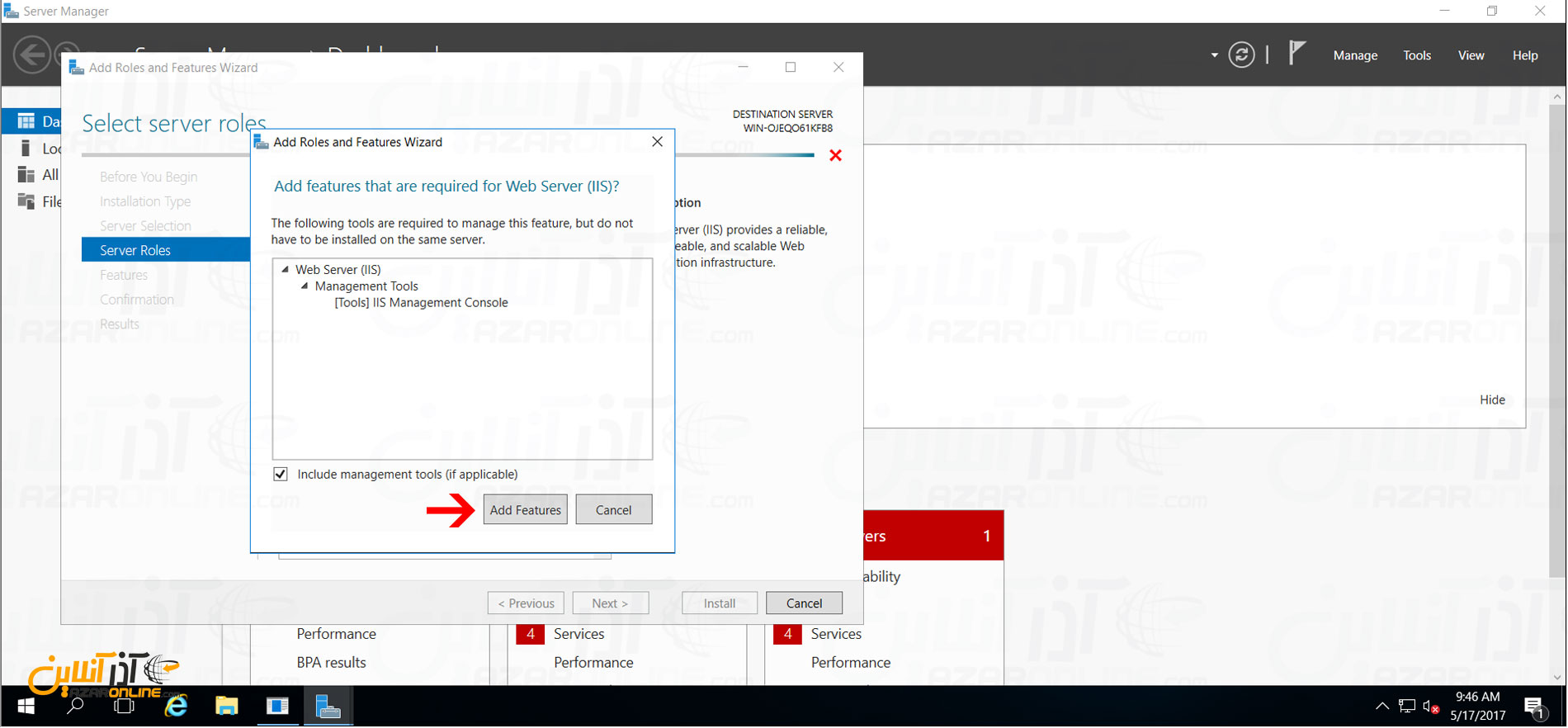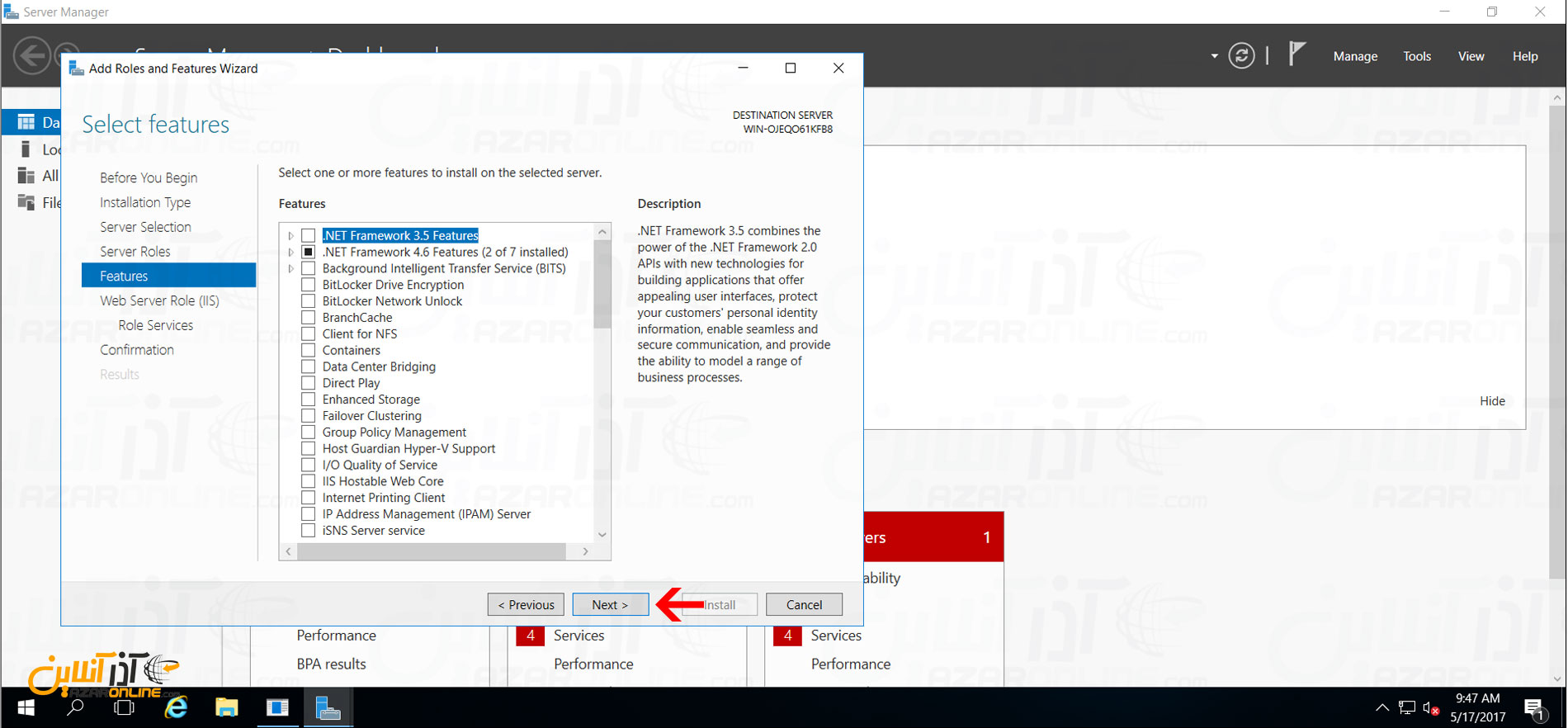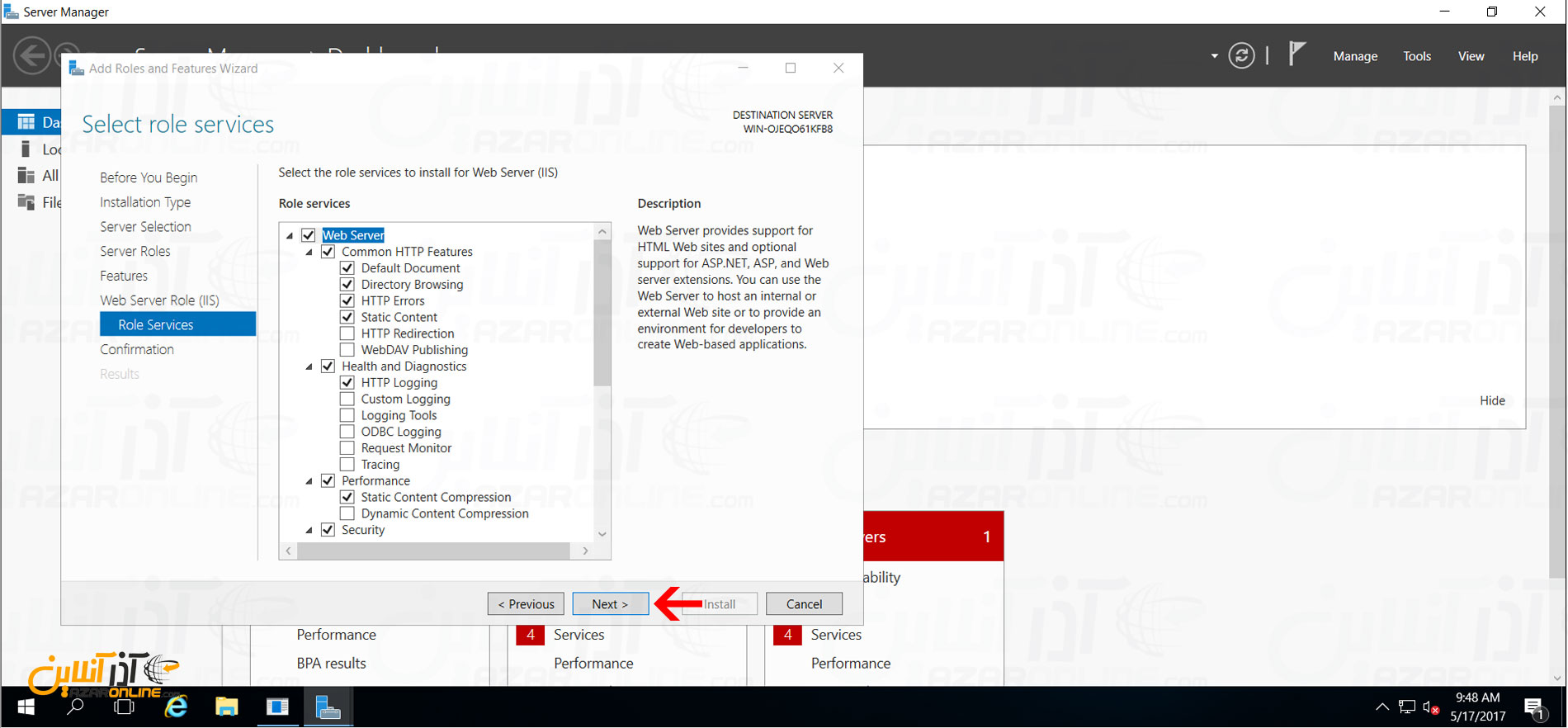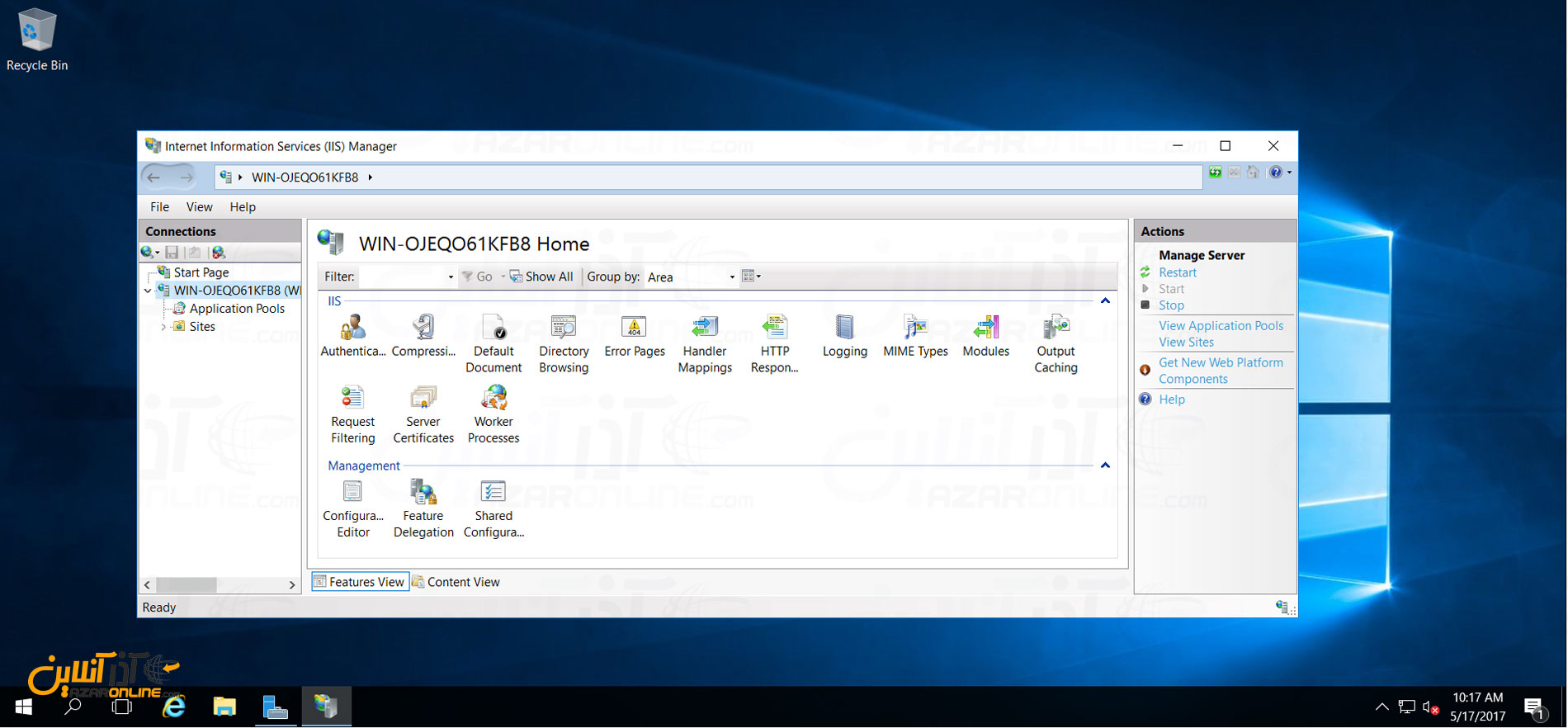سیسکو سرور جدید UCS را برای AI & ML معرفی می کند.

امروز Cisco اعلام کرد که مجموعه مقالات UCS خود را از سیستم های B-Series، C-Series و HyperFlex را با معرفی Cisco UCS C480 ML M5 Rack Server گسترش می دهد. این آخرین نسخه به طور خاص طراحی شده است تا با در حال افزایش اثرات هوش مصنوعی (AI) و یادگیری ماشین (ML) در شرکت قرار گیرد. سرور جدید برای دانشمندان داده ها و توسعه دهندگان ساخته شده است، به آنها کمک می کند تا از طریق این فناوری های جدید در آینده نزدیک حرکت کنند.
داده های بزرگ تغییر کرده است که چگونه سازمانی در چند سال گذشته داده ها را در نظر می گیرد و در حال حاضر فن آوری هایی مانند AI و ML تغییر خواهد کرد که شرکت از این داده ها استفاده می کند. AI و ML تغییر خواهد داد که چگونه این شرکت به عنوان یک کل کار می کند، چرا که قادر خواهد بود به حل مسائل پیچیده و اجازه دهد که فرایندها بیشتر و کارآمدتر شوند. در حالی که دنیای وعده در اینجا وجود دارد، برخی از مسائل مانند برخورد با حجم کار جدید، الگوهای و تخصیص منابع مختلف وجود دارد. این جایی است که سرور جدید UCS سیسکو وارد می شود.
Cisco UCS C480 ML برای کمک به سرعت بخشیدن به یادگیری عمیق با استفاده از GPU های NVIDIA طراحی شده است. GPU های قدرتمند NVIDIA برای سرعت بخشیدن به پچ های نرم افزار یادگیری ماشین ضروری هستند. این پردازنده های گرافیکی قدرت پردازش لازم را برای مقابله با مجموعه های وسیع داده ها فراهم می کنند و بینش های قابل استفاده را از بین می برند. به غیر از سرور فوق، سیسکو همچنین سایر گزینه های محاسباتی را که برای هر مرحله از چرخه عمر AI و ML طراحی شده است، اجرا می کند. داده ها از لبه به هسته که به طور کامل تجزیه و تحلیل شده است منتقل شده است. بخشی از گزینه های دیگر عبارتند از Deventer AI Developer Center و Exchange Devon Ecosystem.
مزایا عبارتند از:
ساخته شده برای فناوری اطلاعات: UCS برای فناوری اطلاعات برای افزودن فناوری جدید به محیط خود آسان می شود. با سیسکو Intersight، آنها همچنین سادگی و دسترسی سیستم مدیریت مبتنی بر ابر را دریافت می کنند. این به آنها امکان می دهد تا سیاست و عملیات خود را برای تمام زیرساخت های محاسباتی خود از ابر به کار گیرند. و با سیسکو اعتبار طرح برای کمک به شناسایی سریع سوپاپ های AI و ML نرم افزار، IT می تواند با اعتماد به نفس در مقیاس سازمانی استقرار.
ساخته شده با یک اکوسیستم: سیسکو تنها کار نمی کند. این در حال دستیابی به ظروف و مدل های محاسبات چند رسانه ای است تا برنامه های منبع باز را در مقیاس بدون در نظر گرفتن برنامه های کاربردی، آسان تر کند. این اعتبارسنجی محیط های آموزشی و نرم افزار مانند Anaconda، Kubeflow و راه حل Cloudera و Hortonworks در سرور جدید است.
دسترسی
انتظار میرود Cisco UCS C480 ML M5 Rack Server در سه ماهه چهارم امسال در دسترس باشد.